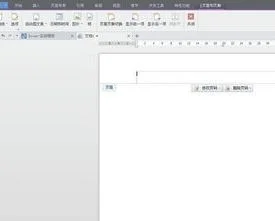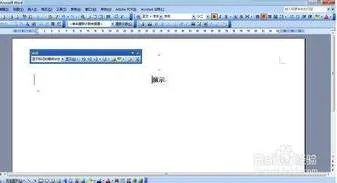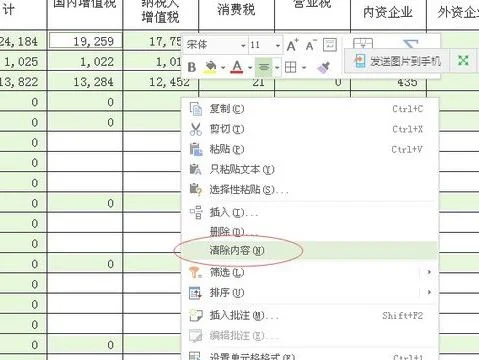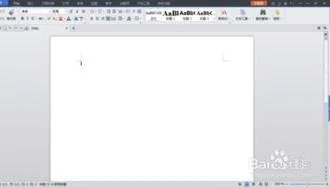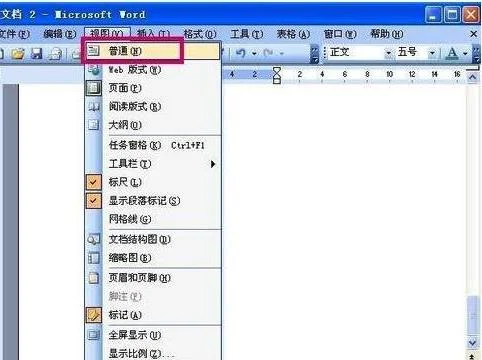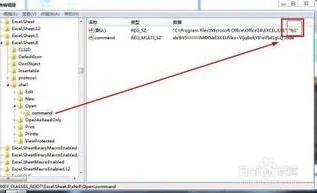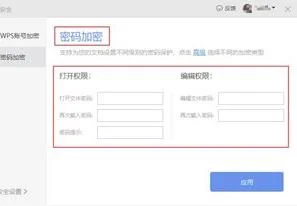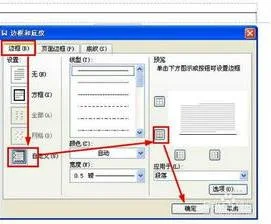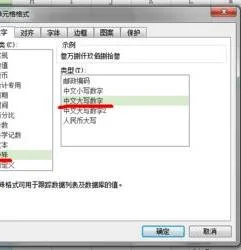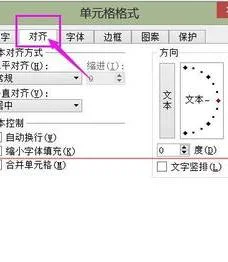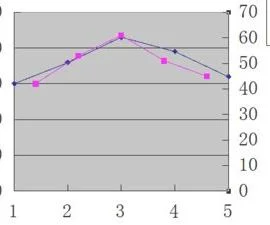1.WPS表格怎么制作索引目录
没有wps软件的首先要下载wps软件
wps怎么制作目录
2
打开wps文字
wps怎么制作目录
3
打开你的文档
wps怎么制作目录
4
点击菜单栏的引用选项
wps怎么制作目录
5
回到文本,选中你要作为目录的文字
wps怎么制作目录
6
再在菜单栏选择设置的目录级别,比如设置为1级目录
wps怎么制作目录
7
再选中另外的文字,设置为2级目录
wps怎么制作目录
8
重复以上动作,把要设置的标题都设置好
9
新开一个空白页,点击左上角“插入目录”
wps怎么制作目录
10
确定
wps怎么制作目录
11
目录就出来了
wps怎么制作目录
2.wps怎么设置目录自动生成目录
一、首先,打开WPS文字程序,在程序主界面上方点击“引用选项”,点击打开。
二、然后,在“引用选项”下选择“目录”选项,点击打开。
三、然后,在窗口中选择一种要插入的目录类型,点击打开。
四、最后,回到WPS程序中即可看到目录自动生成完成,问题解决。
3.wps怎么自动生成目录 wps自动生成目录操作方法
需要的软件 WPS或者EXCEL
原因:为了让表格更加系统化,所以有些人设计了目录
操作方法如下:
1.在表格中通过合并居中 等一些简单操作,把页面做出来,如图2.在第一章目录框单元格点击鼠标右键,选择超级链
3.有三种链接方式,选择自己需要的 列如:这个是在本文件中引用(选择好,引用的工作表和工作表中的单元格,还可以设 置屏幕提示),引用完成后,点击确定,完成。赶紧试试吧。
4.注意:链接的三种引用方式,一定要选择自己适合的方式。
4.WPS怎么自动生成目录
工具:
Wps
方法如下:
1、点击“视图”切换到“大纲”模式。
2、选中每一级标题,点击“正文文本”下拉菜单,选中对应的标题级别,1-9级,1级最高。
3、所有标题设置完成,点击“视图”切换到“页面”模式。然后光标点到插入目录的位置,点击“引用”--“插入目录”,在弹出的窗口中设置目录的样式属性,确定即可。
4、目录插入完成,在正文目录变更的时候,只需要在目录页面点击右键“更新域”即可更新目录。
5.wps怎么生成目录
第一步:把自己打好的文档全选→复制→到新的空白文档中右单击→选择性粘贴→无格式文本。
第二步:点击视图工具栏中的“任务窗格”,右侧找到“样式和格式”,修改标题1、标题2、标题3……的格式和样式(字体、字号、间距等)。
第三步:把光标放在文档中的一级标题上(选定一号标题也可以),然后单击右侧“格式和样式”中的“标题1”,再找到第二个一级标题,选定单击“标题1”,依次使得所有的一级标题变成“标题1”的格式和样式。然后做二级标题、三级标题。方法同做一级标题一样。
第四步:光标放到文档的最前端,单击插入菜单,找到分隔符→下一页分节符,单击!出现新的空白页面。光标移到空白页上,再点击插入菜单→页码,出现对话框,确定。把光标放到正文第一页,单击插入页码,对话框→高级→起始页码“1”,确定。
第五步:光标放到空白页,打入“目录”两字,回车2次。插入菜单→引用→目录,弹出对话框,显示级别(有几级目录就选几级,一般是3级),确定。
自动生成的目录按住ctrl键再单击目录项时,可以自动跟踪链接,完毕。